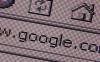Kredit Gambar: Gambar Pahlawan/Gambar Pahlawan/GettyImages
Microsoft Paint adalah editor grafis raster gratis yang memungkinkan Anda membuat dan mengedit foto dan gambar lain serta menyimpannya dalam berbagai format. Alat yang disediakan di Paint relatif sederhana dibandingkan dengan produk yang lebih canggih seperti Adobe Photoshop. Karena konsep lapisan tidak tersedia di Paint, Anda tidak dapat melapisi atau menggabungkan gambar, tetapi Anda dapat menggabungkan dua gambar dengan menampilkannya bersebelahan.
Menyisipkan Gambar di Paint
Untuk menggabungkan dua gambar, mulailah dengan membuat gambar kosong baru menggunakan perintah New pada tab Paint. Jika Anda ingin gambar gabungan yang telah selesai memiliki dimensi tertentu, atur sekarang dengan Resize. Menyetel tingkat zoom sehingga gambar kosong baru Anda terlihat seluruhnya akan memudahkan Anda menempatkan gambar di samping satu sama lain. Sisipkan gambar pertama dengan membuka menu Tempel pada tab Beranda dan memilih "Tempel Dari." Kotak file terbuka dan Anda dapat menentukan file gambar yang sudah ada. Gunakan mouse Anda untuk menyeret gambar untuk memposisikannya dan tuas pengubahan ukuran di sudut gambar untuk mengatur ukurannya. Anda juga dapat memutar atau membalik gambar atau memangkasnya dengan cropping.
Video Hari Ini
Letakkan Dua Gambar Bersama
Setelah gambar pertama berukuran dan diposisikan, Anda dapat membuka gambar lain menggunakan Tempel Dari. Ubah ukuran dan pindahkan gambar sehingga berdampingan dengan gambar pertama Anda, atau dalam tata letak apa pun yang Anda inginkan. Jika Anda perlu mengubah ukuran atau lokasi salah satu gambar setelah tidak dipilih, Anda tidak akan dapat memilihnya secara langsung lagi karena sekarang menjadi bagian dari keseluruhan gambar raster. Buka menu Select pada tab Home dan aktifkan "Rectangle Select," lalu seret kotak pilihan di sekitar gambar. Anda sekarang dapat menggunakan pengatur ukuran untuk mengubah ukuran gambar atau memindahkannya dengan menyeret.
Simpan Gambar Gabungan
Saat Anda menempatkan dua gambar berdampingan di Paint, Anda dapat meninggalkan sedikit ruang putih di antara keduanya, atau Anda dapat menempatkannya tepat di samping satu sama lain sehingga tampak menyatu. Anda dapat menambahkan lebih banyak gambar menggunakan perintah Tempel Dari untuk membuat kolase. Setelah Anda puas dengan tampilan gambar gabungan, gunakan perintah Pangkas untuk menghilangkan ruang putih berlebih di sekitar gambar. Kemudian gunakan Save As untuk memberi nama gambar baru Anda dan simpan sebagai JPEG, PNG, GIF atau salah satu format file lain yang didukung.